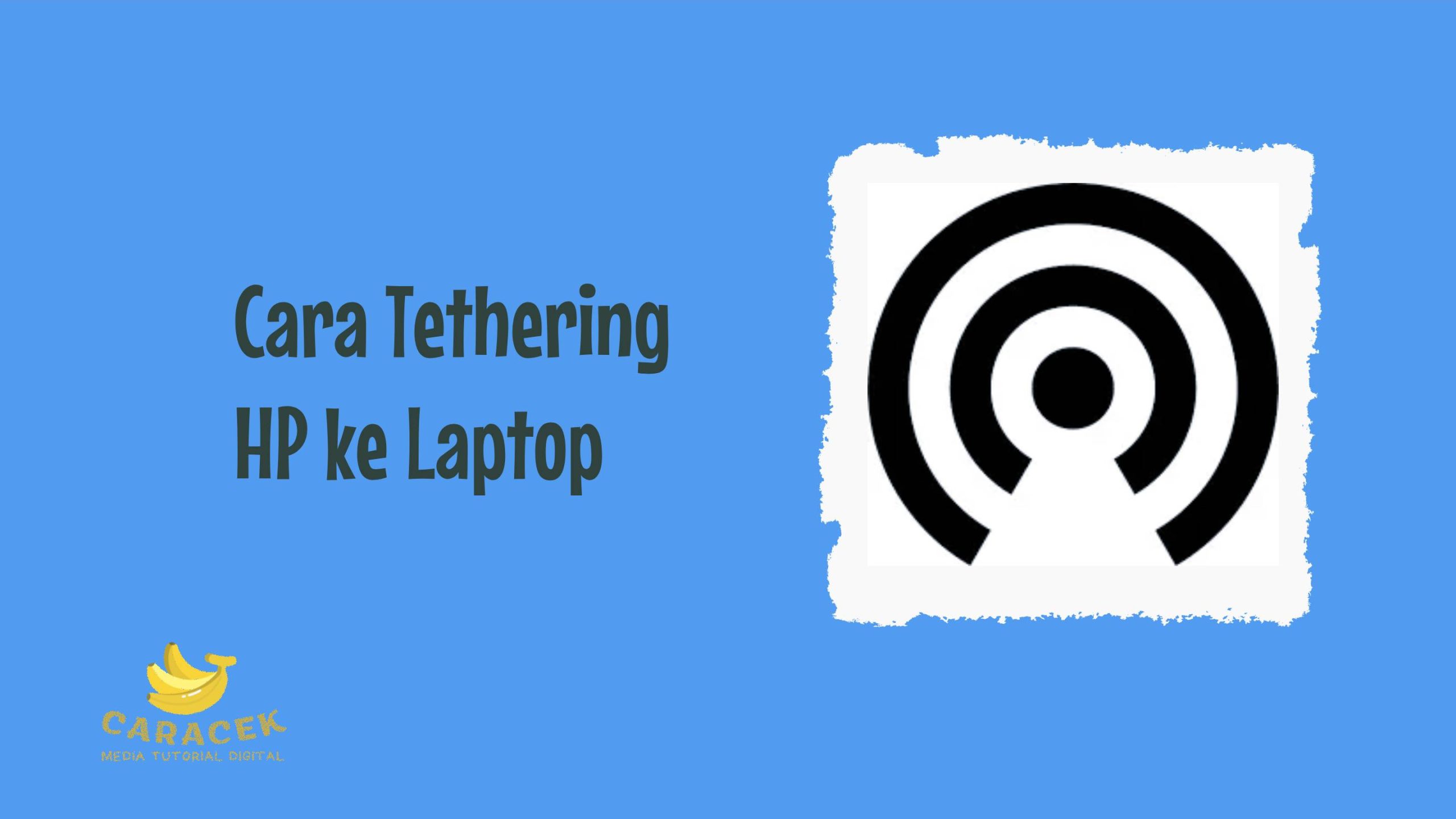Cara tethering HP ke laptop bisa pengguna lakukan melalui sambungan hotspot, bluetooth dan USB untuk berbagi koneksi internet.
Opsi ini bisa jadi opsi alternatif saat WiFi yang terhubung ke laptop sedang bermasalah sehingga Anda perlu sumber lain.
Nah, Anda bisa membaca artikel berikut untuk memahami lebih jauh tentang opsi koneksi yang satu ini.
3 Pilihan Cara Tethering HP ke Laptop dan Tips Saat Tidak Dapat Terhubung
Tethering adalah proses menghubungkan perangkat seluler ke laptop atau komputer lain untuk berbagi koneksi internet.
Meskipun bisa berdampak buruk pada HP, cara ini bisa jadi opsi penyelamatan yang ideal pada saat-saat penting yang mengharuskan laptop Anda terhubung ke internet.
Ya, hal ini karena HP harus menjaga tetap mendapatkan sinyal yang cukup untuknya sendiri, sekaligus membagikan sinyal tersebut ke laptop yang bisa saja membutuhkan lebih banyak bandwith.
Langkah-langkah Berbagi Koneksi Internet dari Ponsel ke Laptop
Berikut adalah langkah-langkah untuk melakukan tethering dari HP ke laptop:
- Pastikan ponsel Anda memiliki paket data yang cukup serta memiliki sinyal yang stabil
- Selanjutnya, Anda bisa mulai mengaktifkan fitur hotspot atau tethering di ponsel di menu pengaturan, koneksi, atau jaringan atau dari panel pengaturan cepat
- Untuk penggunaan pertama kali Anda mungkin perlu melakukan konfigurasi sandi yang lebih mudah Anda ingat
- Selain itu, Anda mungkin ingin menentukan pengaturan lain seperti batas maksimal perangkat yang terhubung dan matikan hotspot otomatis
- Sesuai dengan spesifikasi ponsel, Anda bisa memilih opsi tethering seperti melalui wifi, bluetooth atau USB (ethernet)
- Jika Anda memilih opsi sambungan tethering melalui wifi, silakan buat nama dan kata sandi untuk hotspot Anda
- Sementara jika Anda memilih opsi tethering bluetooth, maka Anda bisa pairing HP dengan laptop terlebih dahulu
- Apabila Anda memilih koneksi ethernet, maka Anda perlu memasangkan kabel USB dari ponsel ke laptop
- Selanjutnya, beralih ke laptop dan cari nama hotspot, perangkat Bluetooth atau koneksi USB sesuai pilihan Anda tadi
- Silakan masukkan kata sandi sesuai opsi koneksi Anda tadi
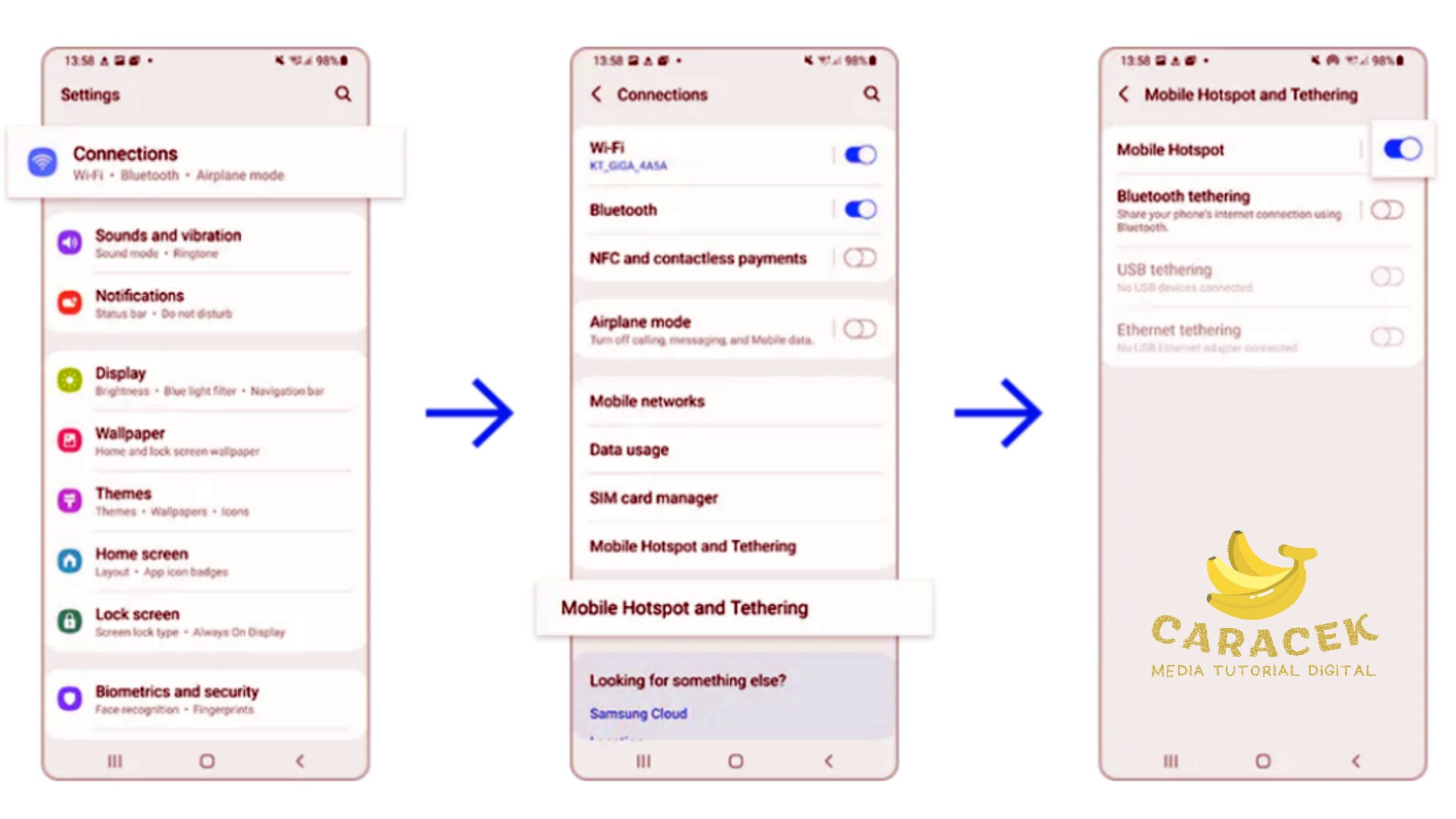
Setelah laptop mendapatkan alamat IP, maka Anda bisa mulai mengakses internet dari HP di laptop Anda
Tips Mengatasi Tidak Bisa Tethering dari HP ke Laptop
Ada kalanya tethering tidak dapat berfungsi dengan baik dan menyebabkan masalah seperti koneksi lambat, terputus atau bahkan tidak terdeteksi sama sekali.
Apabila Anda mengalami hal ini, berikut tips yang bisa Anda coba:
Cek koneksi HP ke laptop
Masalah yang paling sering terjadi adalah laptop tidak bisa mengenali atau terhubung dengan HP.
- Jika Anda memilih sambungan melalui wifi, pastikan nama jaringan dan kata sandi sudah benar
- Apabila memilih sambungan via Bluetooth, pastikan kedua perangkat sudah pairing dan diizinkan untuk berbagi data
- Untuk opsi ethernet, pastikan kabel USB tidak rusak dan sudah masuk ke port yang tepat
Paket data habis atau dibatasi oleh provider
Kendala lain yang umum terjadi adalah adanya gangguan pada sisi provider internet di HP Anda yang hanya bisa teratasi setelah jaringan pulih.
Sering pula pengguna tak sadar bahwa kuota internetnya sudah menipis sehingga tethering jadi berhenti tiba-tiba. Silakan cek sisa kuota Anda sebelum melakukan tethering dan lakukan pembelian jika perlu.
Pastikan pula bahwa paket internet yang Anda beli tidak memiliki batasan untuk penggunaan tethering.
Pengaturan perangkat yang kurang sesuai
Tentu saja tethering dari HP ini tidak akan berfungsi apabila ponsel Anda sedang berada di Mode pesawat. Silakan beralih ke mode data terlebih dahulu.
Mode hemat daya dan hemat data juga bisa mencegah fungsi tethering ini berjalan. Pastikan pengaturan mode di ponsel Anda sudah sesuai untuk berbagi koneksi.
Apabila Anda kurang yakin, tak ada salahnya untuk menyalakan ulang perangkat dan mencobanya kembali.
Akhir Kata
Itulah pilihan cara tethering HP ke laptop yang bisa Anda coba untuk berbagi koneksi dari ponsel ke laptop Anda.
Perlu Anda ketahui pula bahwa ketiga opsi sambungan (wifi, bluetooth dan ethernet) memiliki kelebihan dan kekurangan tersendiri.